无线路由器无线路由器硬件安装设置图解
无线路由器硬件安装设置图解
1 、确认宽带线路正常无线宽带路由器可以让您将家中的计算机共享高速宽带网络连结至互联网但在此之前您必须先具备一部基于以太网络的Cable/DSL Modem(使用RJ-45接头)并确定您的宽带网络在只有连接一台计算机的时候 已经可以依照网络服务提供者(ISP)所提供的方式正常连接到互联网。
2、 删除拨接(号)软件建议您使用Windows 2000/XP操作系统来设定无线路由器若您使用的是Windows 98 se2/ME操作系统且已安装ISP所提供的ADSL拨接(号)软件请先将其删除后再开始无线路由器的连接设定。
3、 系统需求本产品使用浏览器进行设定安装不需要额外安装任何程序供连接使用在开始设定之前强烈建议您先将浏览器升级至Internet Explorer 5.5/6.0 sp1 以上版本。
4、 使用者不需要连上互联网只需要透过局域连接(LAN)即可设定无线路由器。
5、 无线路由器硬件只需设定一次其余要透过无线路由器的计算机或设备只需做相关的TCP/IP设定即可。
硬件装置连接设定示范
1 .将电源接头接上无线路由器背面的电源孔然后将另一端接上电源插座。请稍候约30秒待无线路由器激活完毕后再进行下一步连接动作。
2.请将连结至ADSL/Cable Modem的网络线接上广域网端口上(WAN)。
*现在市场上的无线路由器WAN端口一般都支持Auto MDI-IX。
4.完成连接设定之后无线路由器的指示灯应该为
1 Power灯恒亮。
2 Status灯约每秒闪烁一次。
3WAN灯不定时闪烁。
4WLAN灯闪烁。
5有接上LAN 1-4指示灯闪烁。
3.将与计算机或设备连结的网络线接上局域网端口1-4(LAN)任意一个端口。
*现在市场上的无线路由器LAN端口一般都支持Auto MDI-IX。
5.将已安装好无线网卡的计算机或设备拿至无线路由器附近无线网卡与无线路由器的无线网络检测一下信号的强度。
设定适用于Windows 2000/XP操作系统
一、将ADSL线路连接无线路由器的WAN端口并将网卡的网络线连接到LAN端口。14端口任何一端口。
二、设定计算机的Internet Protocol (TCP/IP)
1 .首先对着桌面「网上邻居」图标按鼠标的「右键」选择「属性」 。
2.选择须「本地连接」的图标按鼠标的「右键」选择「属性」 。
3.选择Internet协议(TCP/IP)然后点选「属性」 。
4.在Internet协议(TCP/IP)属性中改成「使用下面的IP地址」和「使用下面的DNS服务器地址」 依序输入 IP地址 192.168.0.100、子网掩码 255.255.255.0、默认网关
192.168.0.1 、首选DNS服务器 168.95.1 .1 并按「确定」按键。
三、确认计算机是否取得正确的IP地址
1 .请至开始􀃆运行在打开字段输入「cmd」 并按确定。
2.进入DOS模式输入「ipconfig」 并按Enter。确认「IPAddress」 IP地址、 「SubnetMask」子网掩码、和「Default Gateway」默认网关是否与网卡中TCP/IP相符。
如果网卡不是以上显示的信息请运行下列动作
1 .点选桌面「网上邻居」按右键选择「属性」 。
Letbox(35美元/年),美国洛杉矶VPS终身7折
Letbox 云服务商在前面的文章中其实也有多次介绍,这个服务商其实也算是比较老牌的海外服务商,几年前我也一直有使用过他们家的VPS主机,早年那时候低至年付15-35美元左右的VPS算式比较稀缺的。后来由于服务商确实比较多,而且也没有太多的网站需要用到,所以就没有续费,最近这个服务商好像有点活动就躁动的发布希望引起他人注意。这不有看到所谓的家中有喜事,应该是团队中有生宝宝了,所以也有借此来发布一些...
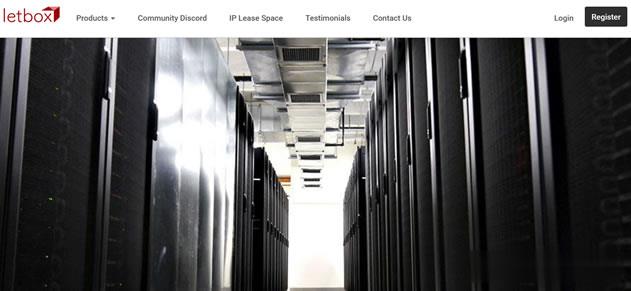
HyperVMart:加拿大vps,2核/3G/25G NVMe/G口不限流量/季付$10.97,免费Windows系统
hypervmart怎么样?hypervmart是一家成立了很多年的英国主机商家,上一次分享他家还是在2年前,商家销售虚拟主机、独立服务器和VPS,VPS采用Hyper-V虚拟架构,这一点从他家的域名上也可以看出来。目前商家针对VPS有一个75折的优惠,而且VPS显示的地区为加拿大,但是商家提供的测速地址为荷兰和英国,他家的优势就是给到G口不限流量,硬盘为NVMe固态硬盘,这个配置用来跑跑数据非常...
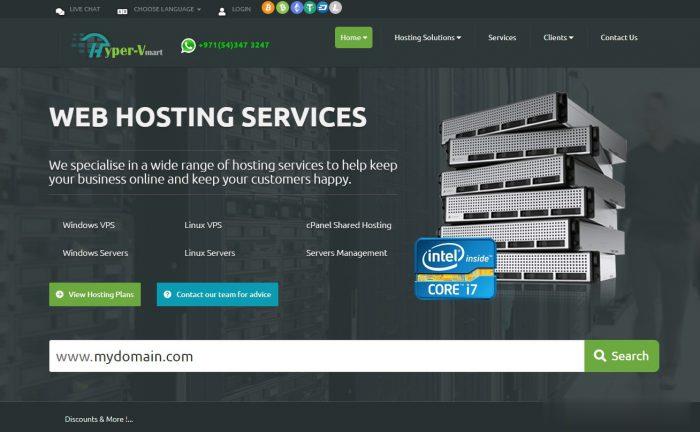
BuyVM($5/月),1Gbps不限流量流媒体VPS主机
BuyVM针对中国客户推出了China Special - STREAM RYZEN VPS主机,带Streaming Optimized IP,帮你解锁多平台流媒体,适用于对于海外流媒体有需求的客户,主机开设在拉斯维加斯机房,AMD Ryzen+NVMe磁盘,支持Linux或者Windows操作系统,IPv4+IPv6,1Gbps不限流量,最低月付5加元起,比美元更低一些,现在汇率1加元=0.7...
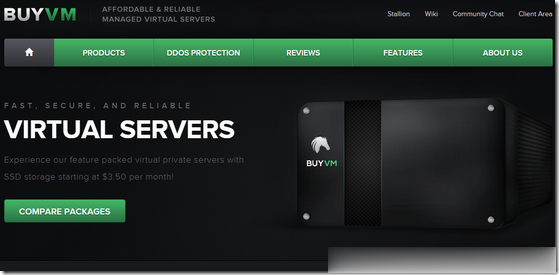
-
支持ipad支持ipad支持ipadx-routerx-arcsinx的等价无穷小是什么?fusionchartsFusionCharts连接数据库你是怎么解决的,能告诉我吗?谢谢啦联通版iphone4s苹果4s是联通版,或移动版,或全网通如何知道?联通iphone4联通iphone4怎么样,好不好用?micromediawww.macromedia.com 是什么网站googleadsense如何通过Google adsense???firefoxflash插件火狐浏览器adobe flash player装了不能用